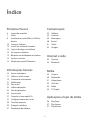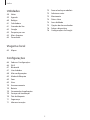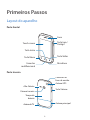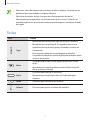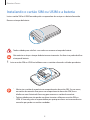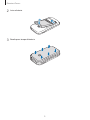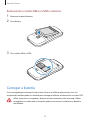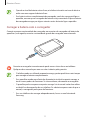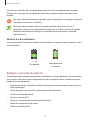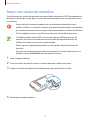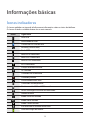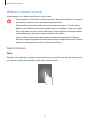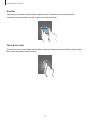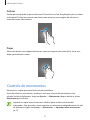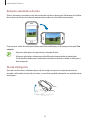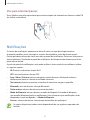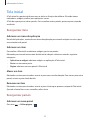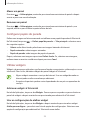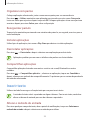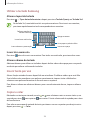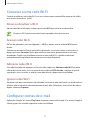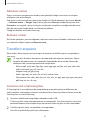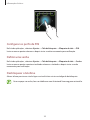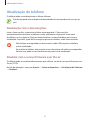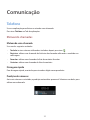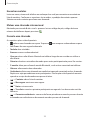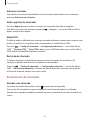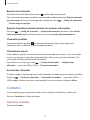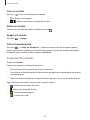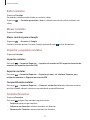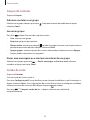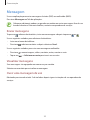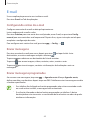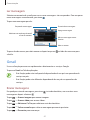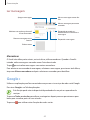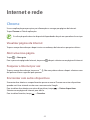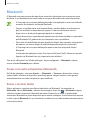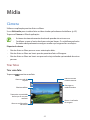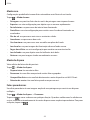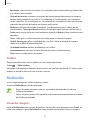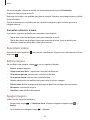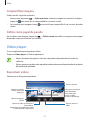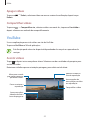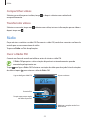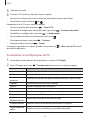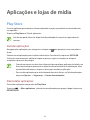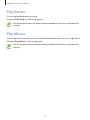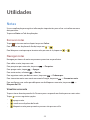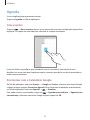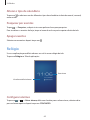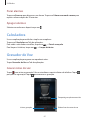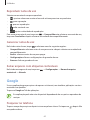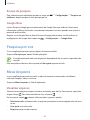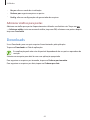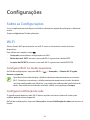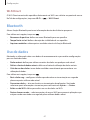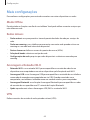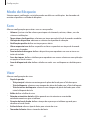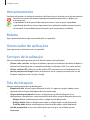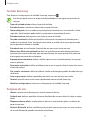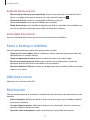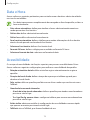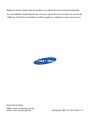Samsung GT-S6293T Manual do usuário
- Categoria
- Smartphones
- Tipo
- Manual do usuário

2
Sobre este manual
Este aparelho oferece alta qualidade de comunicação móvel e entretenimento utilizando
os altos padrões de qualidade e conhecimentos tecnológicos especializados Samsung. Este
manual do usuário foi desenvolvido especialmente para detalhar as funções e características
do telefone.
•
Por favor leia este manual cuidadosamente antes de utilizar seu aparelho de forma a
garantir um uso seguro e adequado.
•
As descrições nesse manual são baseadas nas configurações padrão do aparelho.
•
As imagens e as telas capturadas podem apresentar diferenças na aparência em relação
ao produto atual.
•
O conteúdo neste manual pode apresentar diferenças entre o produto final ou o
software fornecido pelos provedores ou operadoras de serviços e está sujeito a
mudanças sem nenhum aviso prévio. Para a última versão do manual, consulte o site da
Samsung,
www.samsung.com.br
.
•
Conteúdos (de alta qualidade) que requerem CPU alta e uso da RAM irão afetar a
performance geral do aparelho. Aplicações relacionadas ao conteúdo podem não
funcionar adequadamente dependendo das especificações do aparelho e do ambiente
em que é utilizado.
•
As funções disponíveis e serviços adicionais podem variar por aparelho, software ou
operadora de serviços.
•
As aplicações e suas funções podem variar de acordo com seu país, região ou especificações
do equipamento. A Samsung não é responsável por problemas no funcionamento causados
por aplicações de qualquer outro fornecedor diferente da Samsung.
•
A Samsung não é responsável por danos ou incompatibilidades causados por edição do
usuário das configurações ou alterações no sistema operacional. Tentar personalizar o
sistema operacional pode fazer com que seu telefone ou aplicações não funcionem de
forma adequada.
•
Softwares, fontes de som, papéis de parede, imagens e outras mídias fornecidas com este
aparelho estão licenciadas para uso limitado. A extração e utilização destes materiais para
comercialização ou outros propósitos são infrações à lei dos direitos autorais. Os usuários
são inteiramente responsáveis pelo uso ilegal de mídia.
•
Tarifas adicionais podem ser cobradas por serviços de dados, tais como, mensagens,
transferir e baixar, sincronização automática ou utilização dos serviços de localização.
Para evitar taxas adicionais, selecione um plano de dados adequado. Para mais detalhes,
contate sua operadora.

Sobre este manual
3
•
Aplicações padrão que vão instaladas no aparelho estão sujeitas a atualizações e podem
deixar de ser suportadas sem aviso prévio. Se você tiver dúvidas sobre qualquer aplicação
fornecida com o aparelho, contate o atendimento ao cliente Samsung. Para aplicações
instaladas pelo usuário contate as operadores de serviço.
•
Alterar o sistema operacional do aparelho ou instalar softwares de fontes não oficiais
pode resultar em mau funcionamento do aparelho e corrupção ou perda de dados. Essas
ações são violações do seu contrato de licença Samsung e irá anular sua garantia.
Ícones de instrução
Aviso: situações que podem prejudicar você ou terceiros.
Atenção: situações que podem danificar seu telefone ou outro equipamento.
Nota: notas, dicas de uso ou informações adicionais.
Direitos autorais
Direitos autorais © 2013 Samsung Electronics.
Este manual está protegido pelas leis internacionais dos direitos autorais.
Parte alguma deste manual pode ser reproduzida, distribuída ou transmitida em qualquer
meio, seja eletrônico ou mecânico, incluindo fotocopiadora, gravação ou armazenamento
em qualquer sistema de informação ou recuperação sem a prévia autorização por escrito da
Samsung Electronics.
Marcas registradas
•
SAMSUNG e o logo SAMSUNG são marcas registradas da Samsung Electronics.
•
Os logotipos Android, Google
™
, Google Maps
™
, Google Mail
™
, YouTube
™
, Google
Play
™
Store e Google Talk
™
são marcas registradas da Google Inc.
•
Bluetooth
®
é uma marca registrada da Bluetooth SIG, Inc. worldwide.
•
Wi-Fi
®
, Wi-Fi Protected Setup
™
, Wi-Fi Direct
™
, Wi-Fi CERTIFIED
™
e o logotipo Wi-Fi são
marcas registradas da Wi-Fi Alliance.
•
Todas as outras marcas registradas e direitos autorais são de propriedade de seus
respectivos proprietários.

4
Índice
Primeiros Passos
6 Layout do aparelho
7 Teclas
8 Instalando o cartão SIM ou USIM e a
bateria
10 Carregar a bateria
13 Inserir um cartão de memória
14 Ligar ou desligar seu telefone
15 Ao segurar o telefone
15 Bloquear ou desbloquear o telefone
15 Ajustar o volume
15 Mudar para o perfil Silencioso
Informações básicas
16 Ícones indicadores
17 Utilizar o touch screen
19 Controle de movimentos
21 Notificações
22 Tela inicial
24 Utilizar aplicações
24 Tela de aplicações
25 Inserir texto
27 Conectar a uma rede Wi-Fi
27 Configurar contas de e-mail
28 Transferir arquivos
29 Proteger o telefone
31 Atualização do telefone
Comunicação
32 Telefone
35 Contatos
39 Mensagem
40 E-mail
41 Gmail
42 Google+
Internet e rede
43 Chrome
44 Bluetooth
Mídia
45 Câmera
49 Multimídia
51 Video player
52 YouTube
53 Rádio
54 TV Digital
Aplicações e lojas de mídia
56 Play Store
57 Play Games
57 Play Música

Índice
5
73 Fazer o backup e redefinir
73 Adicionar conta
73 Movimento
74 Data e Hora
74 Acessibilidade
75 Opções do desenvolvedor
76 Sobre o dispositivo
76 Configurações do Google
Utilidades
58 Notas
59 Agenda
60 Relógio
61 Calculadora
61 Gravador de Voz
62 Google
63 Pesquisa por voz
63 Meus Arquivos
64 Downloads
Viagem e local
65 Mapas
Configurações
66 Sobre as Configurações
66 Wi-Fi
67 Bluetooth
67 Uso de dados
68 Mais configurações
69 Modo de Bloqueio
69 Som
69 Visor
70 Armazenamento
70 Bateria
70 Gerenciador de aplicações
70 Serviços de localização
70 Tela de bloqueio
71 Segurança
71 Idioma e inserção

6
Primeiros Passos
Layout do aparelho
Parte frontal
Tecla Voltar
Microfone
Tecla Menu
Conector
multifuncional
Touch screen
Tecla Início
Tecla Liga /
Desliga
Fone
Parte traseira
Câmera traseira
Alto-falante
Antena principa
l
Tecla Volume
Conector do
fone de ouvido
Antena GPS
Tampa da
bateria
Antena da TV

Primeiros Passos
7
•
Não cubra a área da antena com suas mãos ou outros objetos. Isto pode causar
problemas de conectividade ou esgotar a bateria.
•
Não utilize o protetor de tela. Isso gera mau funcionamento do sensor.
•
Não permita que a água entre em contato com o touch screen. A tela de seu
aparelho pode ter um mau funcionamento quando exposta a condições úmidas
ou à água.
Teclas
Tecla Função
Ligar
•
Mantenha pressionado para ligar ou desligar o telefone.
•
Mantenha pressionada por 8-10 segundos para zerar o
aparelho em caso de erros graves, chamadas cortadas ou
travamentos.
•
Pressione para bloquear ou desbloquear o aparelho.
O aparelho muda para o modo de bloqueio quando o touch
screen é desativado.
Menu
•
Toque para abrir uma lista de opções disponíveis na tela
atual
•
Mantenha pressionada qualquer parte da Tela inicial para
iniciar o pesquisa Google.
Início
•
Pressione para retornar à Tela inicial.
•
Mantenha pressionada para abrir a lista de aplicações
recentes.
Voltar
•
Selecione para retornar a tela anterior.
Volume
•
Pressione para ajustar o volume do aparelho.

Primeiros Passos
8
Instalando o cartão SIM ou USIM e a bateria
Insira o cartão SIM ou USIM fornecido pela sua operadora de serviços e a bateria fornecida.
Remova a tampa da bateria.
Tenha cuidado para não ferir suas unhas ao remover a tampa da bateria.
Não entorte ou torça a tampa da bateria excessivamente. Ao fazer isso pode danificar
a tampa da bateria.
1
Insira o cartão SIM ou USIM no telefone com os contatos dourados voltados para baixo.
•
Não insira o cartão de memória no compartimento do cartão SIM. Se, por acaso,
um cartão de memória ficar preso no compartimento do cartão SIM, leve o
telefone a uma Autorizada Samsung para remover o cartão de memória.
•
Tenha cuidado para não perder ou deixar terceiros utilizarem o cartão SIM ou
USIM. A Samsung não se responsabiliza por quaisquer danos ou inconveniências
causados por perdas ou cartões roubados.

Primeiros Passos
9
2
Insira a bateria.
3
Recoloque a tampa da bateria.

Primeiros Passos
10
Removendo o cartão SIM ou USIM e a bateria
1
Remova a tampa da bateria.
2
Tire a bateria.
3
Tire o cartão SIM ou USIM.
Carregar a bateria
Use o carregador para carregar a bateria antes de usar o telefone pela primeira vez. Um
computador também pode ser utilizado para carregar o telefone ao conectá-los via cabo USB.
Utilize somente os carregadores, baterias e cabos aprovados pela Samsung. Utilizar
carregadores ou cabos não autorizados pode causar estouro na bateria ou danificar
seu telefone.

Primeiros Passos
11
•
Quando o nível de bateria estiver fraco, o telefone irá emitir um tom de alerta e
exibir uma mensagem de bateria fraca.
•
Se a bateria estiver completamente descarregada, você não conseguirá ligar o
aparelho, mesmo que o carregador de bateria esteja conectado. Espere a bateria
descarregada carregar por alguns minutos antes de tentar ligar o aparelho.
Carregar a bateria com o carregador
Conecte a pequena extremidade do carregador no conector do carregador de bateria do
aparelho e, em seguida, conecte a extremidade grande do carregador numa tomada.
Conectar o carregador incorretamente pode causar sérios danos ao telefone.
Qualquer dano causado por mau uso não é coberto pela garantia.
•
O telefone pode ser utilizado enquanto carrega, porém pode levar mais tempo
para carregar a bateria completamente.
•
Se o aparelho receber uma fonte de alimentação instável enquanto carrega, o
touch screen pode não funcionar. Se isto acontecer, desconecte o carregador.
•
O aparelho pode se aquecer enquanto carrega. Isto é normal e não deve afetar
a vida útil ou desempenho de seu telefone. Se a bateria aquecer mais do que o
normal, o carregador pode parar de funcionar.
•
Se o seu telefone não carregar adequadamente, leve-o a uma Autorizada
Samsung.

Primeiros Passos
12
Desconecte o aparelho do carregador depois que ele estiver completamente carregado.
Primeiro tire o conector do carregador de bateria do aparelho e depois, desconecte da
tomada.
Não retire a bateria enquanto o aparelho estiver conectado ao carregador de bateria.
Isso pode causar danos ao telefone.
Para economizar energia, retire o carregador quando não estiver em uso. O
carregador não possui um botão liga/desliga, então você deve retirá-lo da tomada
para evitar desperdício de energia. O carregador deve permanecer na tomada
quando em uso.
Verificar o status da bateria
Ao carregar a bateria quando o telefone está desligado, os seguintes ícones exibirão o status
atual da bateria:
Carregando
Completamente
carregado
Reduzir o consumo da bateria
Seu telefone oferece opções que ajudam a economizar a energia da bateria. Ao personalizar
essas opções e desativar funções de plano de fundo, você pode utilizar o telefone por mais
tempo entre carregamentos:
•
Quando não estiver utilizando o telefone, altere para o modo de espera ao pressionar a
tecla Liga/desliga.
•
Feche aplicações desnecessárias com o gerenciador de tarefas.
•
Desative a função Bluetooth.
•
Desative a função Wi-Fi.
•
Desative a sincronização automática da aplicações.
•
Diminua o tempo da luz de fundo.
•
Diminua o brilho da tela.

Primeiros Passos
13
Inserir um cartão de memória
Seu telefone aceita cartões de memória com capacidade máxima de 64 GB. Dependendo do
fabricante e do tipo do cartão, alguns cartões de memória podem não ser compatíveis com
seu telefone.
•
Alguns cartões de memória podem não ser totalmente compatíveis com o
telefone. Utilizar um cartão de memória incompatível pode danificar seu aparelho
ou o cartão de memória ou corromper dados armazenados no cartão de memória.
•
Tenha cuidado ao inserir o cartão de memória com o lado direito para cima.
•
O telefone suporta apenas FAT e sistemas de arquivo exFAT para cartões de
memória. Ao inserir um cartão com uma estrutura de arquivo diferente, seu
telefone irá solicitar que o cartão seja formatado.
•
Excluir e gravar frequentemente diminuirá o tempo de vida útil do cartão de
memória.
•
Ao inserir um cartão de memória em seu dispositivo, o diretório do arquivo será
exibido na pasta
extSdCard
dentro da memória interna.
1
Abra a tampa da bateria.
2
Insira um cartão de memória com os contatos dourados virados para baixo.
3
Empurre o cartão para dentro do compartimento até que ele trave no local.
4
Recoloque a tampa da bateria.

Primeiros Passos
14
Remover o cartão de memória
Antes de remover o cartão de memória, primeiro desinstale para remoção segura. Na tela de
Aplicações, pressione
Ajustes
→
Armazenamento
→
Remover cartão SD
→
OK
.
1
Remova a tampa da bateria.
2
Retire o cartão de memória gentilmente até ele se desconectar do telefone.
3
Recoloque a tampa da bateria.
Não remova um cartão de memória enquanto o telefone transfere ou acessa
informações. Ao fazer isso, dados podem ser perdidos ou corrompidos ou danificar
o cartão de memória do telefone. A Samsung não se responsabiliza por perdas
causadas por mau uso de cartões de memória danificados, incluindo perda de dados.
Formatar o cartão de memória
Formatar o cartão de memória em um computador pode causar incompatibilidade com seu
telefone. Formate o cartão de memória apenas no telefone.
Na tela de Aplicações, pressione
Ajustes
→
Armazenamento
→
Formatar o cartão SD
→
Formatar o cartão SD
→
Apagar tudo
.
Antes de formatar o cartão de memória, não se esqueça de fazer uma cópia de
segurança de todos os dados importantes armazenados em seu telefone. A garantia
do fabricante não cobre perda de dados em virtude de ações de usuários.
Ligar ou desligar seu telefone
Se estiver ligando seu aparelho pela primeira vez, siga as instruções na tela para configurar
seu aparelho.
Mantenha pressionada a tecla Ligar por alguns segundos para ligar o aparelho.

Primeiros Passos
15
•
Siga todos os avisos e instruções recomendados pelo pessoal autorizado em áreas
onde dispositivos sem fio são proibidos.
•
Mantenha pressionada a tecla Liga/desliga e pressione
Modo Offline
para
desativar as funções de rede.
Para desligar o aparelho, mantenha a tecla Ligar pressionada e, em seguida, toque em
Desligar
.
Ao segurar o telefone
Não cubra a área da antena com suas mãos ou outros objetos. Isto pode causar problemas de
conectividade ou esgotar a bateria.
Bloquear ou desbloquear o telefone
Quando não estiver em uso, bloqueie o telefone para prevenir operações não desejadas.
Pressionar a tecla Liga/desliga desativa a tela e coloca o telefone no modo de bloqueio.
O telefone bloqueia automaticamente quando não utilizado por um determinado período de
tempo.
Para desbloquear o telefone, pressione a tecla Ligar ou a tecla Início quando o touch screen
estiver desativado, toque em qualquer lugar da tela e depois deslize seu dedo em qualquer
direção.
Ajustar o volume
Pressione a tecla de Volume para cima ou para baixo para ajustar o volume do toque do
telefone ou ajustar o volume do som ao reproduzir músicas ou vídeos.
Mudar para o perfil Silencioso
Utilize um dos seguintes métodos:
•
Mantenha pressionada a tecla Volume para baixo até alterar para o modo silencioso.
•
Mantenha pressionada a tecla Ligar pressionada e depois toque em
Silenciar
ou
Vibrar
.
•
Abra o painel de notificações no topo da tela e depois toque em
Som
ou
Vibrar
.

16
Informações básicas
Ícones indicadores
Os ícones exibidos no topo da tela fornecem informações sobre o status do telefone.
Os ícones listados na tabela abaixo são os mais comuns.
Ícone Significado
Sem sinal
Intensidade do sinal
Cartão SIM ou USIM em uso
Roaming (fora de área)
Rede GPRS conectada
Rede EDGE conectada
Rede UMTS conectada
Rede HSDPA conectada
Wi-Fi conectado
Função Bluetooth ativada
GPS ativado
Chamada em andamento
Chamada perdida
Sincronizado com a web
Conectado ao computador
Nenhum cartão SIM ou USIM inserido
Novas mensagens de texto ou multimídia
Alarme ativado
Modo silencioso ativado
Modo vibrar ativado
Modo Offline ativado
Erro ocorrido ou cuidado necessário
Nível de energia da bateria

Informações básicas
17
Utilizar o touch screen
Utilize somente seus dedos para utilizar o touch screen.
•
Não permita que a tela entre contato com outros dispositivos elétricos. Descargas
eletrostáticas podem causar mau funcionamento da tela.
•
Não permita que o touch screen entre em contato com a água. O touch screen
pode ter um mau funcionamento quando exposto a condições úmidas ou à água.
•
Para evitar danos ao touch screen, não toque-o com nenhum instrumento afiado
e não aplique pressão excessiva com a ponta de seus dedos.
•
Deixar o touch screen inativo por longos períodos de tempo pode resultar em
falhas de imagem (imagem desvanecendo na tela) ou imagem fantasma. Desative
o touch screen quando não estiver utilizando o telefone.
Gestos manuais
Tocar
Para abrir uma aplicação, selecionar um item do menu, pressionar uma tecla na tela ou inserir
um caractere utilizando o teclado na tela, toque com um dedo.

Informações básicas
18
Arrastar
Para mover um ícone, miniatura de imagem ou pré-visualizar uma nova localização,
mantenha-o pressionado e arraste-o para a posição desejada.
Tocar duas vezes
Toque duas vezes numa página da Internet, mapa ou imagem para aumentar o zoom. Toque
duas vezes novamente para retornar.

Informações básicas
19
Deslizar
Deslize para a esquerda ou para a direita na Tela inicial ou na Tela de aplicações para visualizar
outro painel. Deslize para cima ou para baixo para percorrer numa página da Internet ou
numa lista como a de contatos.
Pinçar
Afaste dois dedos numa página da Internet, mapa ou imagem para aumentá-la. Junte seus
dedos para diminuir o zoom.
Controle de movimentos
Movimentos simples permitem fácil controle do telefone.
Antes de utilizar os movimentos, certifique-se de que a função de movimento esteja
ativada. Na tela de Aplicações, toque em
Ajustes
→
Movimento
e depois deslize o seletor
Movimento
para a direita.
Impactos ou agitar excessivamente o telefone pode resultar em comandos
indesejados. Para aprender a como controlar os movimentos adequadamente, Na tela
de Aplicações, toque em
Ajustes
→
Movimento
→
Aprender sobre movimentos
.
(p. 73)

Informações básicas
20
Rotação automática da tela
Muitas aplicações permitem a tela na orientação retrato ou paisagem. Rotacionar o telefone
faz com que a tela ajuste automaticamente para caber na nova tela de orientação.
Para prevenir a tela de rotacionar, abra o painel de notificações e desmarque a função
Tela
rotação
.
•
Algumas aplicações não permitem a rotação da tela.
•
Algumas aplicações exibem uma tela diferente dependendo da orientação.
A calculadora muda para calculadora científica ao deslizar o dedo na tela para o
lado esquerdo.
Alerta inteligente
Quando você levanta o telefone depois de um tempo em que ele esteja desativado ou
quando a tela tenha desativado, ele vibra se você tiver perdido chamadas ou recebido novas
mensagens.
A página está carregando...
A página está carregando...
A página está carregando...
A página está carregando...
A página está carregando...
A página está carregando...
A página está carregando...
A página está carregando...
A página está carregando...
A página está carregando...
A página está carregando...
A página está carregando...
A página está carregando...
A página está carregando...
A página está carregando...
A página está carregando...
A página está carregando...
A página está carregando...
A página está carregando...
A página está carregando...
A página está carregando...
A página está carregando...
A página está carregando...
A página está carregando...
A página está carregando...
A página está carregando...
A página está carregando...
A página está carregando...
A página está carregando...
A página está carregando...
A página está carregando...
A página está carregando...
A página está carregando...
A página está carregando...
A página está carregando...
A página está carregando...
A página está carregando...
A página está carregando...
A página está carregando...
A página está carregando...
A página está carregando...
A página está carregando...
A página está carregando...
A página está carregando...
A página está carregando...
A página está carregando...
A página está carregando...
A página está carregando...
A página está carregando...
A página está carregando...
A página está carregando...
A página está carregando...
A página está carregando...
A página está carregando...
A página está carregando...
A página está carregando...
A página está carregando...
-
 1
1
-
 2
2
-
 3
3
-
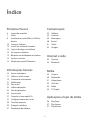 4
4
-
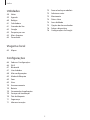 5
5
-
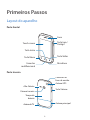 6
6
-
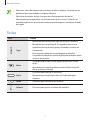 7
7
-
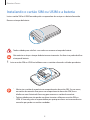 8
8
-
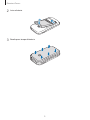 9
9
-
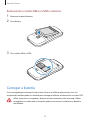 10
10
-
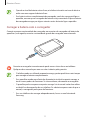 11
11
-
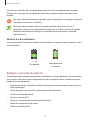 12
12
-
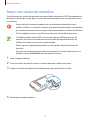 13
13
-
 14
14
-
 15
15
-
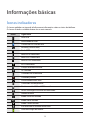 16
16
-
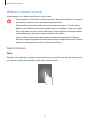 17
17
-
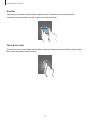 18
18
-
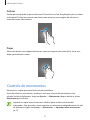 19
19
-
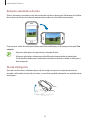 20
20
-
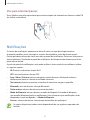 21
21
-
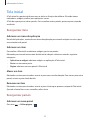 22
22
-
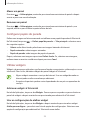 23
23
-
 24
24
-
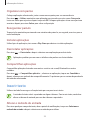 25
25
-
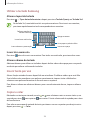 26
26
-
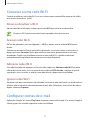 27
27
-
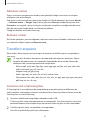 28
28
-
 29
29
-
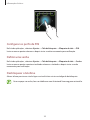 30
30
-
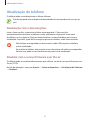 31
31
-
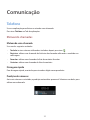 32
32
-
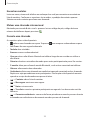 33
33
-
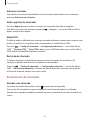 34
34
-
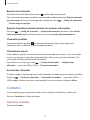 35
35
-
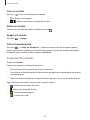 36
36
-
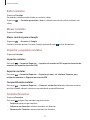 37
37
-
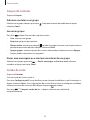 38
38
-
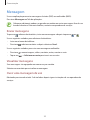 39
39
-
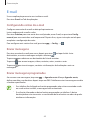 40
40
-
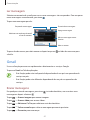 41
41
-
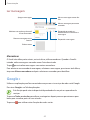 42
42
-
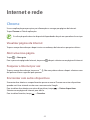 43
43
-
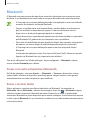 44
44
-
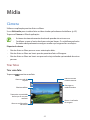 45
45
-
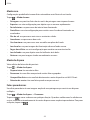 46
46
-
 47
47
-
 48
48
-
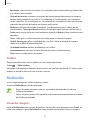 49
49
-
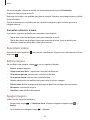 50
50
-
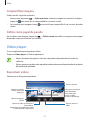 51
51
-
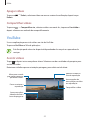 52
52
-
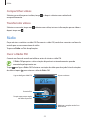 53
53
-
 54
54
-
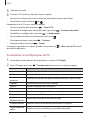 55
55
-
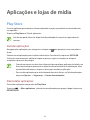 56
56
-
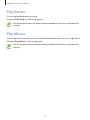 57
57
-
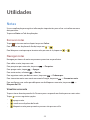 58
58
-
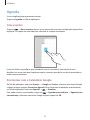 59
59
-
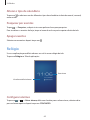 60
60
-
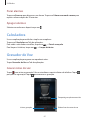 61
61
-
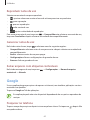 62
62
-
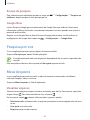 63
63
-
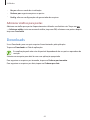 64
64
-
 65
65
-
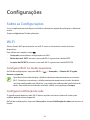 66
66
-
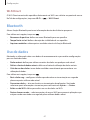 67
67
-
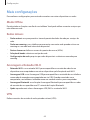 68
68
-
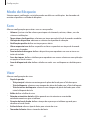 69
69
-
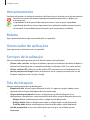 70
70
-
 71
71
-
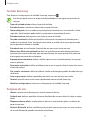 72
72
-
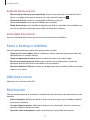 73
73
-
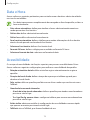 74
74
-
 75
75
-
 76
76
-
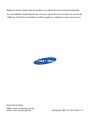 77
77
Samsung GT-S6293T Manual do usuário
- Categoria
- Smartphones
- Tipo
- Manual do usuário